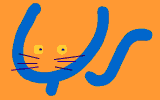 イーグルクス (有)山口商店 2011/04/06
ホーム
イーグルクス (有)山口商店 2011/04/06
ホーム 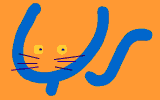 イーグルクス (有)山口商店 2011/04/06
ホーム
イーグルクス (有)山口商店 2011/04/06
ホーム ![]()
 |
地図ナビ
機能紹介 |
 |
1.初期画面

初期メニューの地図ナビをキーボタンで選択し、「OK」ボタンを押しますと初期画面が表示されます。
2.GPSとの連携
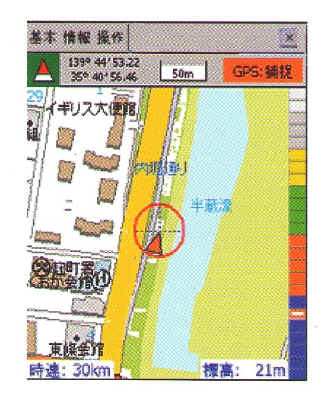
画面上の「操作」メニューをキーボタンで選択し、キーボタンの「OK」ボタンを押します。
キーボタンで「GPS位置取得開始」を選択すると、GPSが衛星を補足するモードになり、GPSが
衛星を補足すると現在地を表示します。
GPSとの連携を停止する場合、「操作」メニューをキーボタンで選択し、キーボタンの「OK」ボタンを押します。
キーボタンで「GPS位置取得終了」を選択します。
常にGPS稼動状態にした、「GPS位置取得開始」モードで利用するとバッテリの消耗が早まります。
3.地図の縮小、拡大
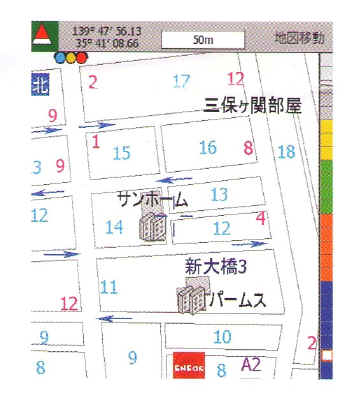
本体左のサイドーキーボタンの上下操作で、地図の拡大縮小ができます。
4.住所検索
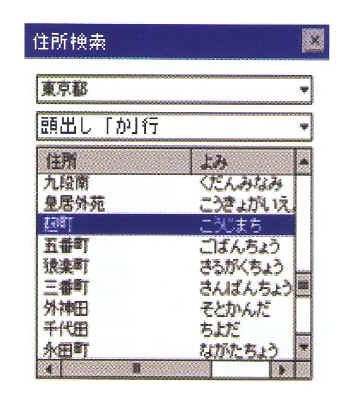
画面上の「操作」メニューをキーボタンで選択し、キーボタンの「OK」ボタンを押します。
キーボタンで「住所検索」を選択すると住所検索のダイアロケが表示されます。
目的の都道府県を選び、リストから目的の住所を選んでキーボタンの「OK」ボタンを押すと、選択した住所に地図が移動します。
5.目的地方向・移動
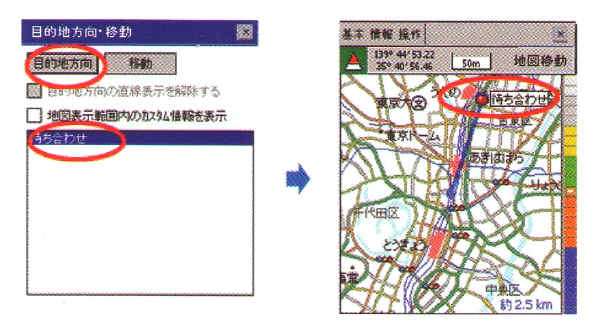
画面上の「情報」メニューをキーボタンで選択しキーボタンの「OK」ボタンを押します。
キーボタンで「目的地方向・移動」を選択しますと目的地方向・移動を表示します。
” スーパーマップル デジタル 10 for NAVIUS
”のカスタム情報を目的地に設定することができ、目的地を設定すると地図上に目的地への方向線が表示されます。
6.カスタム情報
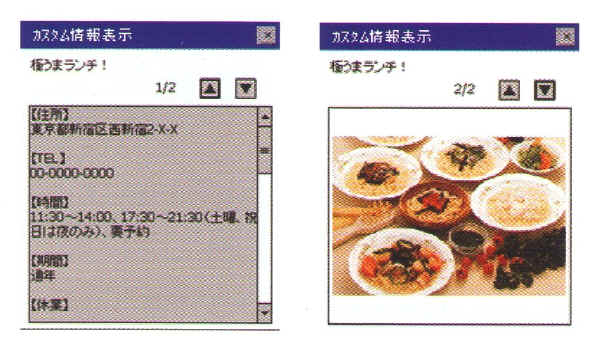
” スーパーマップル デジタル 10 for NAVIUS ”上でダウンロードしたMAPPLE観光情報を、Pocket Mapple digital for Eaglux 上でカスタム情報として閲覧することが可能です。
|
使用例 1 |
ご購入は ![]() やまぐちしょうてんネットショップでも購入可能です。
やまぐちしょうてんネットショップでも購入可能です。
このQ&Aは、当社へのお問合せ等の内容と回答を掲載しています。 (新着順で掲載しています。)
※は補足事項として回答させてもらいました。
| Q |
現在まだQ&Aはありません。 |
| A |
現在まだQ&Aはありません。 |